Keine Bearbeitungszusammenfassung Markierung: Quelltext-Bearbeitung 2017 |
|||
| Zeile 106: | Zeile 106: | ||
===Protokoll für Sonderfunktionen / Shutdowns=== | ===Protokoll für Sonderfunktionen / Shutdowns=== | ||
Beim Protokoll für Shutdowns ist ersichtlich, wer den Shutdown eingerichtet hat. | |||
Mit einem Rechts-Klick auf den Reiter "Shutdowns" und das Auswählen der Funktion "Protokoll für Objekt", öffnet sich ein eigenes Fenster mit dem Namen Protokoll für dieses Objekt. | Mit einem Rechts-Klick auf den Reiter "Shutdowns" und das Auswählen der Funktion "Protokoll für Objekt", öffnet sich ein eigenes Fenster mit dem Namen Protokoll für dieses Objekt. | ||
Version vom 24. August 2021, 09:47 Uhr
Sie finden unterschiedliche Aufzeichnungen von durchgeführten Änderungen auf unterschiedlichen Ebenen:
- Änderungen für Tag bei einem MA im Dienstplan
- Protokoll für Objekt (Personal, Planungseinheit)
Änderungen für Tag
Standardmäßig werden nur im Status IST Änderungen für einzelne Tage mitprotokolliert. Mit einem Rechts-Klick auf den Tag und dem Auswählen der Funktion "Änderungen für Tag" öffnet sich ein eigenes Fenster mit dem Namen "Protokoll für Objekt". Wenn Sie danach auf Ausführen klicken, sehen Sie die Änderungen für diesen Tag.
Ab der Version 2020.02 kann man die Protokollierung auch für den Status PLANUNG einstellen:
Dazu kann in den Systemeinstellungen unter "Allgemein" der Parameter "Protokoll für 'Planung' aktivieren" auf JA gesetzt werden.
ACHTUNG: Änderungen, welche vor Setzen des Parameters auf JA erfasst wurden, werden nicht im Protokoll angezeigt.
Das Protokoll zeigt folgende Informationen an:
- Geändert um: das Datum der durchgeführten Änderung.
- Änderung auf: bei welchem MA, an welchem Tag, in welchem Status wurde diese Änderung durchgeführt.
- Geänderte Eigenschaft: welche Eigenschaft wurde geändert (Planungscode, Tag Zeitstempel, usw.).
- Alter Wert: der Wert vor der durchgeführten Änderung.
- Neuer Wert: der Wert nach der durchgeführten Änderung.
- Geändert von: von welchem Alex-Benutzer wurde diese Änderung durchgeführt.
- Geändert auf Computer: auf welchem Computer wurde diese Änderung durchgeführt.
| Anzeige von Tagesänderungen |

|
| Zeitstempel wurde für den 05.06.2019 am 27.06.2019 bei Herrn Max Mustermann vom Benutzer SUPERVISOR von 12:00 Geht auf 11:00 Geht geändert. |
Alle Änderungen für 1 Mitarbeiter für 1 Monat
Ab der Version 2020.8 können auch alle Änderungen für einen Mitarbeiter für ein ganzes Monat angezeigt werden (bisher ging das nur für jeden einzelnen Tag).
Dazu gibt es 2 Möglichkeiten:
- im Jahresplan des Mitarbeiters einen Rechte-Maus-Klick auf das Monat und im Kontext-Menü "Änderungen für Monat" auswählen
- im Monatsplan einen Rechte-Maus-Klick auf den Namen des Mitarbeiters und im Kontext-Menü "Änderungen für Monat" auswählen:
| Änderungen für Monat |
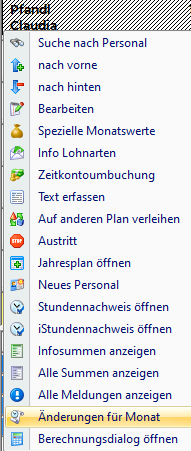
|
Das Protokoll würde dann so aussehen (in diesem Fall ist auch die Option "Protokoll für Planung aktivieren" auf JA gestellt:
| Änderung für Mitarbeiter |
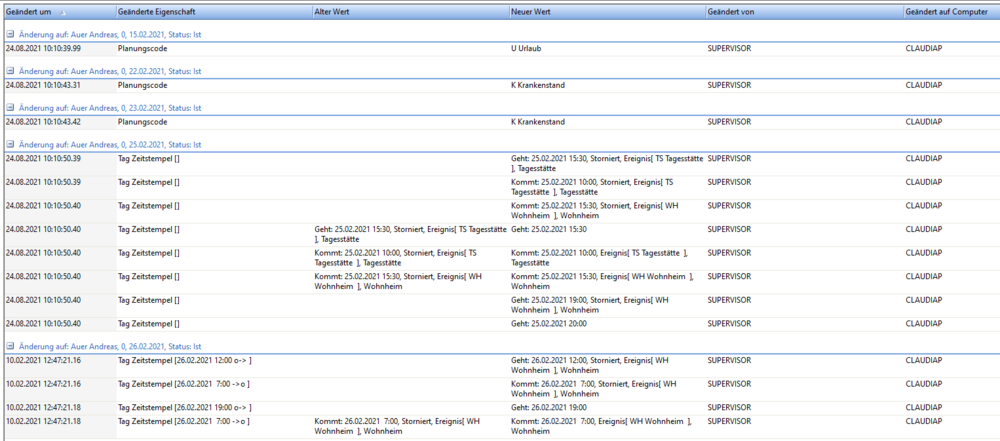
|
Alle Änderungen für 1 Planungseinheit für 1 Monat
Ab der Version 2020.8 können auch alle Änderungen für eine ganze Planungseinheit für ein ganzes Monat angezeigt werden (bisher ging das nur für jeden einzelnen Tag und nur für einen Mitarbeiter).
Dazu gibt es 2 Möglichkeiten:
- in der Monatsplan-Suche einen Rechte-Maus-Klick auf den jeweiligen Plan und im Kontext-Menü "alle Änderungen für Monat" auswählen
- im Monatsplan einen Rechte-Maus-Klick auf den Reiter und im Kontext-Menü "alle
| Änderungen für Monat" auswählen: |

|
Das Protokoll würde dann so aussehen:
| Protokoll für eine Planungseinheit |
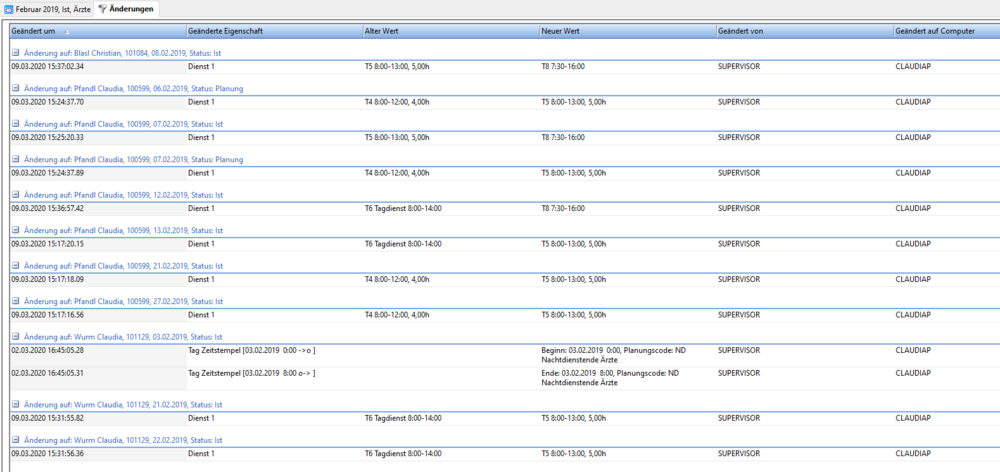
|
Protokoll für Objekt
Protokoll für Personal
Um durchgeführte Änderungen bei den Stammdaten eines MA zu sehen, muss man in den Stammdaten des Mitarbeiters auf den Reiter "Personal: Max Mustermann" einen Rechts-Klick durchführen und anschließend auf Protokoll für Objekt klicken.
| Stammdatenänderungen |

|
| Änderung bei Max Mustermann am 27.06.2019 durch den Benutzer SUPERVISOR: Zuname und Vorname |
Abschlussbuchungen ausführen
Beim Protokoll für Personal ist auch ersichtlich, wer die Abschlussbuchungen ausgeführt hat (Geänderte Eigenschaft = "Abschlussbuchungen ausführen")
Protokoll für Planungseinheit
Im Navigator haben Sie die Zeile mit der Planungseinheit. Wenn man dort auf das Fernglas klickt, öffnen sich sämtliche Planungseinheiten der Alex-Datenbank. Mit einem Rechts-Klick auf eine Planungseinheit und das Auswählen der Funktion "Protokoll für Objekt" (analog zu Protokoll für Personal), öffnet sich ein eigenes Fenster mit dem Namen Protokoll für dieses Objekt.
| Änderung für Planungseinheit |

|
| Änderung Planungseinheit Test am 27.06.2019 um 10:00 von Benutzer SUPERVISOR auf Status Ist und anschließend um 10:09 in den Status Abgeschlossen |
Anhand des Screenshot kann man erkennen, dass die gesetzt worden ist.
Protokoll für spezielle Monatswerte / Umbuchungen
Aufruf über den Jahresplan des Mitarbeiters:
- Rechte-Maus-Klick auf das Monat - "Dump Monate"
- auf den entsprechenden Zeitkontostand (z. B. "Name, 01.01.2021, Status: Ist") einen Rechte-Maus-Klick
- "Protokoll für Objekt" auswählen
| Protokoll für Zeitkontoumbuchungen und spezielle Monatswerte |

|
Alternativ kann dieses Protokoll auch über den Mitarbeiterstamm aufgerufen werden:
- Rechte-Maus-Klick auf den Reiter "Personal: Name Vorname, x"
- "Zeitkontostand für PositionOfAccountsX" auswählen
- Datum eingeben und ausführen
- auf den entsprechenden Zeitkontostand (z. B. "Name, 01.01.2021, Status: Ist" / Zeitkontostand Monat) einen Rechte-Maus-Klick
- Protokoll für Objekt auswählen
Protokoll für Sonderfunktionen / Shutdowns
Beim Protokoll für Shutdowns ist ersichtlich, wer den Shutdown eingerichtet hat.
Mit einem Rechts-Klick auf den Reiter "Shutdowns" und das Auswählen der Funktion "Protokoll für Objekt", öffnet sich ein eigenes Fenster mit dem Namen Protokoll für dieses Objekt.
Das Protokoll würde dann so aussehen:
| Protokoll für Sonderfunktion Shutdown |

|